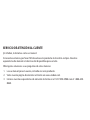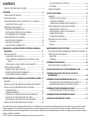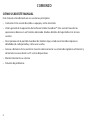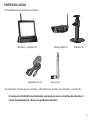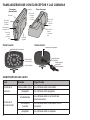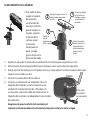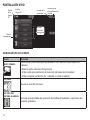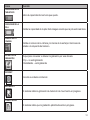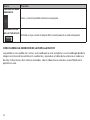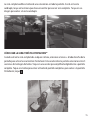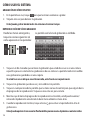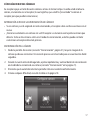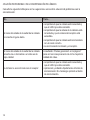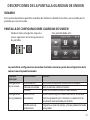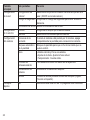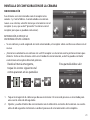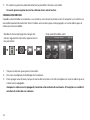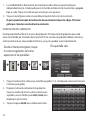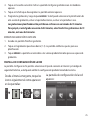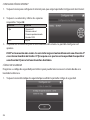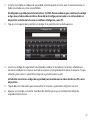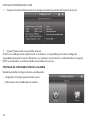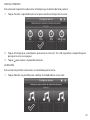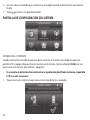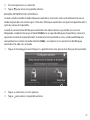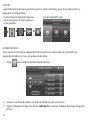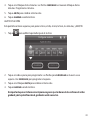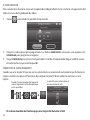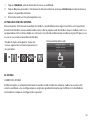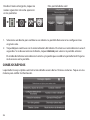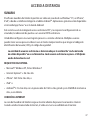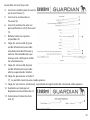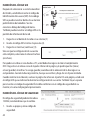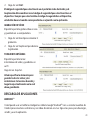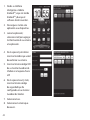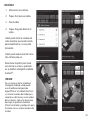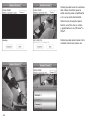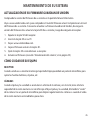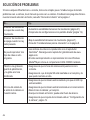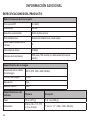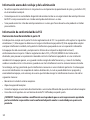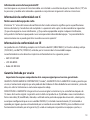Uniden G766 El manual del propietario
- Categoría
- Dashcam
- Tipo
- El manual del propietario

1
Manual para el usuario del sistema
de vídeo vigilancia G766

SERVICIO DE ATENCIÓN AL CLIENTE
¡En Uniden, lo tratamos como se merece!
Si necesita asistencia, por favor NO devuelva este producto al sitio de la compra. Nuestros
especialistas de atención al cliente están disponibles para servirle.
Obtenga las soluciones a sus preguntas de estas maneras:
1. Lea su manual para el usuario, incluido con este producto.
2. Visite nuestra página de atención al cliente en www.uniden.com
3. Llame a nuestros especialistas de atención al cliente en el 1-817-858-2900 ó en el 1-800-658-
8068.

CONTENTS
SERVICIO DE ATENCIÓN AL CLIENTE ....................................................2
COMIENZO ..................................................................................4
CÓMO USAR ESTE MANUAL ....................................................................4
PARTES INCLUIDAS ....................................................................................5
FAMILIARIZÁNDOSE CON EL RECEPTOR Y LAS CÁMARAS ..........6
SIGNIFICADO DE LAS LUCES ..............................................................6
PREPARACIÓN DEL EQUIPO ....................................................................7
PREPARACIÓN DEL RECEPTOR ..........................................................7
MONTAJE DEL PEDESTAL DE LA CÁMARA ....................................7
ACOPLAMIENTO DE LA CÁMARA .....................................................9
CONFIGURACIÓN DE SU SISTEMA ..................................................... 10
AJUSTES PARA LA CÁMARA ............................................................ 10
AJUSTES DEL SISTEMA....................................................................... 10
AJUSTES PARA LA GRABACIÓN ...................................................... 10
SUMARIO DE LA OPERACIÓN DEL SOFTWARE GUARDIAN
DE UNIDEN ............................................................................ 11
PANTALLA EN VIVO ................................................................................. 12
SIGNIFICADO DE LOS ICONOS ........................................................ 12
CÓMO CAMBIAR LA EXHIBICIÓN DE LA PANTALLA EN
VIVOS ................................................................................................ 14
CÓMO USAR LA CARACTERÍSTICA PENTAZOOM™ .................. 15
CÓMO USAR SU SISTEMA ..................................................................... 16
GRABACIÓN DE VÍDEO EN VIVO ..................................................... 16
REPRODUCCIÓN DE VÍDEO GRABADO ........................................ 16
CÓMO AÑADIR NUEVAS CÁMARAS .............................................. 17
DESCRIPCIONES DE LA PANTALLA GUARDIAN DE UNIDEN . 19
SUMARIO ..................................................................................................... 19
PANTALLA DE CONFIGURACIONES GUARDIAN DE UNIDEN .... 19
PANTALLA DE CONFIGURACIÓN DE LA CÁMARA ........................ 21
SINCRONIZACIÓN................................................................................ 21
CÁMARA ENCENDIDA ........................................................................ 22
PANTALLA DE CONFIGURACIÓN DE LA GRABACIÓN ............ 23
PANTALLA DE CONFIGURACIÓN DE LA RED ............................. 25
PANTALLA DE CONFIGURACIÓN DE LA ALARMA .................... 28
PANTALLA DE CONFIGURACIÓN DEL SISTEMA ............................ 30
ACTUALIZACIÓN DEL SISTEMA ...................................................... 35
EL IDIOMA .............................................................................................. 35
CONSEJOS RÁPIDOS ............................................................................... 36
ACCESO A DISTANCIA ............................................................. 37
SUMARIO ..................................................................................................... 37
REQUISITOS DEL SISTEMA ................................................................ 37
CONEXIÓN A INTERNET ..................................................................... 37
CONEXIÓN DE INTRANET (RED DOMÉSTICA) ............................ 38
CONFIGURACIÓN DE UNA CUENTA PORTAL ................................. 38
INSERCIÓN DEL CÓDIGO UID .......................................................... 40
INSERCIÓN DEL CÓDIGO DE SEGURIDAD ................................... 40
GRABACIÓN DE VÍDEO ...................................................................... 41
TOMAR INSTANTÁNEAS .................................................................... 41
DESCARGA DE APLICACIONES ............................................................ 41
Android
TM
............................................................................................... 41
iPhone® ................................................................................................... 43
MANTENIMIENTO DE SU SISTEMA ......................................... 45
ACTUALIZACIÓN DE SU FIRMWARE GUARDIAN DE UNIDEN ... 45
CÓMO CUIDAR DE SU EQUIPO ............................................................ 45
RECEPTOR .............................................................................................. 45
CÁMARAS ............................................................................................... 45
INFORMACIÓN ADICIONAL ..................................................... 48
ESPECIFICACIONES DEL PRODUCTO................................................. 48
AVISO ACERCA DE LA PILA DE POLÍMERO DE LITIO .............. 49
INFORMACIÓN ACERCA DEL RECICLAJE Y DE LA
ELIMINACIÓN ....................................................................... 50
INFORMACIÓN DE CONFORMIDAD DE LA FCC ...................... 50
DECLARACIÓN DE CONFORMIDAD DE LA PARTE 15 ............. 50
INFORMACIÓN ACERCA DE LA EXPOSICIÓN RF ....................... 51
INFORMACIÓN DE CONFORMIDAD CON IC ........................... 51
NOTICIA ACERCA DEL EQUIPO DE RADIO .................................. 51
INFORMACIÓN DE CONFORMIDAD CON CE .......................... 51
GARANTÍA LIMITADA POR UN AÑO ....................................... 51
Los productos de vídeo vigilancia de Uniden no son fabricados y/o vendidos con la intención para ser usados con un propósito ilegal.
Uniden exige que el usuario de estos productos los use en cumplimiento con todas las leyes locales, estatales y federales. Para más
información acerca de la vídeo vigilancia y de los requisitos legales acerca de la grabación de audio, le rogamos que consulte sus leyes
locales, estatales y federales.
©2012. Todos los derechos permitidos por la ley están reservados.

4
COMIENZO
CÓMO USAR ESTE MANUAL
Este manual está ordenado en seis secciones principales:
• Comienzo. Esta sección describe su equipo y cómo montarlo.
• Visión general de la operación del software Uniden Guardian™. Esta sección muestra las
operaciones básicas en un formato abreviado. Alude a detalles de la pantalla en la tercera
sección.
• Descripciones de la pantalla Guardian de Uniden. Aquí, usted encontrará descripciones
detalladas de cada pantalla y cómo usar usarlas.
• Acceso a distancia. Esta sección le muestra cómo conectar su sistema de vigilancia al internet y
cómo tener acceso desde su PC a otros dispositivos.
• Mantenimiento de su sistema.
• Solución de problemas

5
PARTES INCLUIDAS
Usted debe tener los siguientes artículos:
Receptor y cargador G7 Cámara GC45 (2) Pedestal (2)
Adaptador CA (3)
Antena (2)
No mostrado: Tornillos para el montaje, cable Ethernet, 2 cables de extensión, y tarjeta SD.
Si cualquier artículo falta o está dañado, comuníquese con nuestra línea de atención al
cliente inmediatamente. ¡Nunca use productos dañados!

6
FAMILIARIZÁNDOSE CON EL RECEPTOR Y LAS CÁMARAS
Dock de la
corriente
para el
receptor
Conexión
para el
cable de
datos
Conexión
para la
corriente
CA
Encender/
apagar la
corriente
Ranura para
la tarjeta SD
Conexión
para la
corriente
CA
Receptor
(dorso/lado)
Cuna de carga
Pedestal
plegable
Reiniciar
Antena
Estado de la corriente
Estado de la
sincronización
Sensor de luz
SIGNIFICADO DE LAS LUCES
Estado de la
corriente
Encendido (rojo) La cámara está encendida.
Apagado La cámara está apagada.
Estado de la
sincronización
Destellando
La cámara está en el modo de
sincronización.
Encendido
(verde)
La cámara está conectada con el
receptor.
Apagado La cámara está en espera.
Conector de la antena
Latiguillo para
la corriente
Botón para la
corriente/
sincronización

7
PREPARACIÓN DEL EQUIPO
PREPARACIÓN DEL RECEPTOR
1. Si está usando un receptor como una sóla unidad, saque el pedestal ubicado detrás del
receptor y extienda la antena. Conecte un adaptador CA en la conexión de entrada en el lado
del receptor. Si está usando el receptor en la cuna de carga, insértelo en ella y conecte un
adaptador CA en el enchufe de entrada detrás de la cuna.
2. Conecte el otro extremo del adaptador en un enchufe (normal interior) de 120 V CA.
3. Mantenga oprimido el botón
POWER
en la parte superior del receptor por 3-4 segundos para
encenderlo.
4. El receptor exhibe la pantalla de Bienvenida de Uniden por unos segundos y después pasa a la
vista en vivo.
La pantalla se mantiene oscura hasta que las cámaras se encienden.
MONTAJE DEL PEDESTAL DE LA CÁMARA
PAUTAS GENERALES
Las cámaras Guardian GC45 de Uniden incluidas con su receptor son a prueba de las inclemencias
del tiempo y tienen una clasificación IP66. Se pueden rociar con agua y estas todavía funcionarán;
sin embargo, las cámaras no se pueden sumergir bajo el agua.
Aunque las cámaras pueden ser expuestas directamente a la lluvia, se recomienda, si se están
usando en el exterior, que las coloque debajo de algún tipo de cobertura, tal como una cornisa de
patio o un alero. Según las gotas de agua empiezan a secar el cristal de la cámara, estas pueden
crear manchas que reflejarán la luz de los LEDs infrarrojos que se usan para la visión nocturna, y de
esa manera causar una calidad baja de vídeo.
Además, el polvo, la mugre, y las telarañas acumuladas en el cristal de la cámara, pueden reflejar la
luz del LED infrarrojo y pueden bajar la calidad del vídeo.

8
CONSIDERACIONES PARA LA COLOCACIÓN
Considere lo siguiente cuando coloque las cámaras:
• La línea de vista más clara entre la cámara y el monitor es la mejor.
— Paredes, especialmente de ladrillos y de hormigón, acortan la distancia de transmisión.
— La colocación al lado de ventanas permite una mejor transmisión.
• El alcance óptimo de detección de movimiento es de 6-18 pies para la cámara GC45. Contra más
lejos un objeto está, menor la exactitud de la detección de movimiento.
• Evite tener una fuente de luz directa en la vista de la cámara, incluyendo alumbrado público,
lámparas en el techo o de pie, focos en el camino de entrada, etc.
• Lluvia, olas/reflejos en el agua de las piscinas, hojas de árboles/arbustos volando en el viento – y
las sombras que crean- pueden generar alarmas falsas de detección de movimiento.
Usted puede montar la cámara con el pedestal en la parte inferior (en una pared o en un
mostrador) o arriba (en el techo). Cuando vaya a colocar la cámara, traiga el receptor consigo; es
más fácil poner la cámara en la posición correcta cuando tiene la pantalla a mano.
1. Aguante la base del pedestal de la cámara donde desea montarla y marque los agujeros para
los tornillos.
2. Use los tornillos y anclajes incluidos para acoplar la base en la pared o en el techo.
3. Antes de acoplar la cámara, estire suavemente del pedestal para asegurar que está bien
asegurado en sitio.

9
ACOPLAMIENTO DE LA CÁMARA
1. Para cada cámara,
acople el soporte
de la cámara
en el tornillo de
montaje. Usted lo
puede acoplar en
la parte superior
o inferior de la
cámara según
lo necesite.
Enrósquelo un
poco, y luego
gire la cámara a la
dirección deseada.
2. Apriete el apoyo de la cámara hacia arriba contra la cámara para asegurarlo en sitio.
3. Abra el poste de montaje girando la tuerca mariposa unas vueltas hacia la izquierda.
4. Ponga el poste de montaje en el ángulo correcto, y luego apriete la tuerca mariposa hasta que
el poste esté cerrado en sitio.
5. Conecte la antena detrás de la cámara.
6. Conecte un extremo de un adaptador CA en el
latiguillo de la cámara y el otro extremo en un
enchufe CA (normal interior) de 120 voltios. (Si
es necesario, conecte el cable de extensión en el
latiguillo de la cámara y el adaptador CA en el cable
de extensión.)
Asegúrese de que el enchufe de la corriente y el
conector están enroscados estrechamente juntos para evitar que entre el agua.
Antena
Botón para
la corriente/
sincronización
1
2
4
3
Suelte la
tuerca
mariposa para
abrir el poste.
Acople la cámara
en el tonillo de
montaje y gírela
en la dirección
deseada.
Ajuste el poste al
ángulo correcto, y
luego apriete la
tuerca mariposa
para cerrar el
poste.
Apriete el apoyo contra la
cámara para asegurarla
en sitio.

10
7. Asegúrese de que la luz del estado de la corriente está encendida. Si no lo está, trate
reconectando el adaptador CA, y asegúrese de que el enchufe de la corriente no está
controlado por un interruptor en la pared.
8. Ahora usted debe tener vídeo en su pantalla en vivo.
CONFIGURACIÓN DE SU SISTEMA
Ahora usted puede configurar sus cámaras y el sistema a sus ajustes preferidos.
AJUSTES PARA LA CÁMARA
• Claridad (“Configurar cámara”, página 19)
• Detección de movimiento (“Configurar cámara”, página 19)
• Planificación de grabaciones (“Planificación de la grabación”, página 24)
AJUSTES DEL SISTEMA
• Conserva de la corriente (“Ahorro de corriente”, página 30)
• Bloqueo automático de la pantalla (“Bloqueo automático de la pantalla”, página 31)
• Hora (“La hora”, página 32)
• Código de seguridad (“Código de seguridad”, página 26)
• Idioma (el idioma predeterminado es el Inglés; “Cambio del idioma”, página 35)
AJUSTES PARA LA GRABACIÓN
• Detección de movimiento (“Detección de movimiento”, página 23)
• Planificación de grabaciones (“Planificación de la grabación”, página 24)

11
SUMARIO DE LA OPERACIÓN DEL
SOFTWARE GUARDIAN DE UNIDEN
El software Guardian de Uniden de su receptor funciona por una serie de pantallas que le dejan
escoger grupos de operaciones. Por ejemplo, cuando usted toca en el icono de la cámara en los
menús emergentes, usted puede configurar cómo desea que la pantalla principal de visualización–
llamada pantalla en vivo - exhiba las imágenes de las cámaras sincronizadas. Usted puede rastrear
entre las cámaras, exhibir todas las cámaras en una sola pantalla (vista cuádruple), o solamente
exhibir una cámara específica.
La pantalla en vivo le permite ver las transmisiones de la cámara. Además, le deja configurar la
exhibición de la pantalla y hacerle ajustes. Los iconos en la pantalla le permiten monitorear el
estado de la corriente y de la cámara.
El sistema Guardian de Uniden siempre vuelve a la pantalla en vivo en el modo cuádruple
después de estar inactivo por 2 minutos mientras que está en cualquier otra pantalla del
sistema. Esta predeterminación asegura que el sistema está preparado para grabar vídeo
aunque usted se olvide de volver a la pantalla en vivo. El sistema sólo puede comenzar una
grabación mientras que está en el modo de pantalla en vivo.

12
PANTALLA EN VIVO
Estado
de la
tarjeta
SD
Estado
de la pila
Estado de la
grabación
Número de la
cámara/fuerza de
la señal
Menús
emergentes
Pestaña
del menú
emergente
SIGNIFICADO DE LOS ICONOS
Selecciona cómo desea que la pantalla en vivo exhiba lo que captura la
cámara:
• Rastreo entre cámaras (5 segundos)
• Vista cuádruple (exhibición de todas las cámaras sincronizadas)
• Vista completa (exhibición de 1 cámara en vista completa)
Ajusta el nivel del volumen.
Accede a las pantallas de operación del software Guardian o reproduce los
eventos grabados.

13
Indica la capacidad de memoria que queda.
Exhibe la capacidad de la pila. Esta imagen enseña que la pila está casi llena.
Exhibe el número de la cámara y la fuerza de la señal por las líneas de
estado a la izquierda del número.
Toque para comenzar o detener la grabación por esa cámara
• Fijo – no está grabando
• Destellando – está grabando
Conecta su sistema al internet.
El sistema indica la grabación de detección de movimiento en progreso.
El sistema indica que la grabación planificada está en progreso.

14
Abre y cierra la pantalla del menú emergente.
Exhibe en rojo cuando la tarjeta SD no está presente o está estropeada.
CÓMO CAMBIAR LA EXHIBICIÓN DE LA PANTALLA EN VIVO
La pantalla en vivo exhibe en 2 vistas- vista cuádruple o vista completa. La vista cuádruple divide la
imagen en el área de la pantalla en 4 cuadrantes y reproduce el vídeo de las cámaras en cada uno
de ellos. Si hay menos de 4 cámaras activadas, sólo el vídeo de esas cámaras será exhibido en la
pantalla en vivo.

15
La vista completa exhibe el vídeo de una sola cámara en toda la pantalla. Si está en la vista
cuádruple, toque en la cámara que desea ensanchar para ver en vista completa. Toque en esa
imagen para volver a la vista cuádruple.
CÓMO USAR LA CARACTERÍSTICA PENTAZOOM™
Cuando esté en la vista completa de cualquier cámara, seleccione el icono + al lado derecho de la
pantalla para activar la característica PentaZoom. Esta característica le permite seleccionar entre 5
secciones de la imagen del vídeo. Toque en una sección para amplificarla digitalmente a pantalla
completa. Toque en el vídeo para volver al modo de pantalla completa o para volver a la pantalla
PentaZoom, toque
.

16
CÓMO USAR SU SISTEMA
GRABACIÓN DE VÍDEO EN VIVO
1. En la pantalla en vivo, toque
para que la cámara comience a grabar.
2. Tóquela otra vez para detener la grabación.
Usted puede grabar desde todas las cámaras al mismo tiempo.
REPRODUCCIÓN DE VÍDEO GRABADO
Desde los menús emergentes,
toque los iconos siguientes tal
como aparecen en las pantallas:
La pantalla con la lista de grabación es exhibida.
1. Toque en el día marcado que contiene la grabación que usted desea ver o en una cámara
específica para ver solamente las grabaciones de esa cámara. La pantalla Grabar lista exhibe
esas grabaciones guardadas en una carpeta.
Si usted toca en un día que no está marcado, usted verá una carpeta vacía.
2. Toque en la grabación que desea ver y ésta saldrá en la pantalla.
3. Toque en cualquier área de la pantalla que no tiene iconos de control para que salga la barra
de progreso de la reproducción. Toque esa área otra vez para cerrarla.
4. Mientras que la barra de progreso de la reproducción está visible, usted puede avanzar/
retroceder rápidamente arrastrando la barra hacia adelante o hacia atrás.
5. Cuando la reproducción termine, toque el icono para volver a la pantalla de la lista de
grabaciones.
Usted puede oprimir el icono con las flechas dobles para moverse al próximo o anterior vídeo.

17
CÓMO AÑADIR NUEVAS CÁMARAS
Su receptor apoya un total de cuatro cámaras activas al mismo tiempo. Cuando usted añada una
cámara, sincronícela con el receptor (lo cual significa, que usted ha “presentado” la cámara al
receptor para que puedan comunicarse).
INFORMACIÓN ACERCA DE LA SINCRONIZACIÓN DE CÁMARAS:
• Si una cámara ya está asignada al canal seleccionado, el receptor sobre escribe ese enlace con el
nuevo.
• ¡Sincronice solamente una cámara a la vez! El receptor se sincroniza con la primera cámara que
detecta. Si dos o más cámaras están en el modo de sincronización, usted no puede controlar
cual cámara el receptor detectará primero.
SINCRONIZACIÓN DE LA CÁMARA
1. Desde la pantalla Sincronizar (consulte “Sincronización”, página 21), toque la imagen de la
cámara que desea sincronizar. Un icono de proceso será mostrado para una cuenta atrás de 60
segundos.
2. Durante la cuenta atrás de 60 segundos, oprima rápidamente y suelte el botón de sincronización
en el cable de la corriente de esa cámara (consulte “Sincronización” en la página 21).
3. El sistema ajusta automáticamente la pantalla Cámara encendida conformemente.
4. Si tiene cualquier dificultad, consulte la tabla en la página 18.

18
SOLUCIÓN DE PROBLEMAS CON LA SINCRONIZACIÓN DE CÁMARAS
Consulte la siguiente tabla para ver las sugerencias acerca de la solución de problemas con la
sincronización:
el icono del estado de la señal de la cámara
no enseña ninguna barra.
• comprobando que la cámara está conectada y
que el LED rojo está encendido.
• comprobando que la antena de la cámara está
conectada y que la antena del receptor está
extendida.
• comprobando que la cámara está sincronizada
con el canal correcto.
• re-sincronizando la cámara y el receptor.
el icono del estado de la señal de la cámara
enseña una o dos barras o el vídeo es de
baja calidad.
consultando “Pautas generales” en la página 7
para ver los consejos acerca de cómo mejorar la
calidad del vídeo.
la cámara no se sincroniza con el receptor
• comprobando que la cámara está conectada y
que el LED rojo está encendido.
• oprimiendo y soltando rápidamente el botón de
sincronización. No mantenga oprimido el botón
de sincronización.

19
DESCRIPCIONES DE LA PANTALLA GUARDIAN DE UNIDEN
SUMARIO
Esta sección describe las pantallas Guardian de Uniden en detalle. Esto ofrece un recorrido por la
pantalla que se está viendo.
PANTALLA DE CONFIGURACIONES GUARDIAN DE UNIDEN
Desde el menú emergente, toque los
iconos siguientes tal como aparecen en
las pantallas:
Esta pantalla debe salir:
La pantalla de configuraciones Guardian de Uniden marca la opción de configuración de la
cámara como la predeterminada.
Configuración
de la cámara
Sincronización Sincroniza las cámaras nuevas con el receptor.
Cámara encendida Hace la cámara visible al monitor.
Claridad Aclara u oscurece el vídeo en esa cámara.
Configuración
de la grabadora
Detección de
movimiento
Graba cuando algo se mueve delante de la cámara.
Continúa grabando por 2 minutos. La detección de
movimiento está activada por defecto.
Planificación de
grabaciones
Programa un plan de tiempo y horas predeterminadas
para grabar.

20
Configuración
de la red
Configuración de
internet
Selecciona el tipo de la conexión de internet que se va a
usar. (DHCP es la más común.)
Código de seguridad Programa un código de seguridad para tener acceso a
distancia.
Información de la red Exhibe la información de su red.
Configuración
de la alarma
Periodo Programa el tiempo que la alarma suena.
Melodía Selecciona una melodía para la alarma.
Configuración
del sistema
Conserva de la
corriente
Cuando el sistema está parado por 2 minutos, apaga
temporalmente la pantalla para conservar la corriente.
Bloqueo automático
de la pantalla
Bloquea la pantalla para que no funcione hasta que se
vuelva a abrir.
Hora • Alarma del reloj. Pone una alarma.
• Ajuste de la hora. Ajusta la hora actual.
• Temporizador. Cuenta atrás.
Formato del
almacenamiento
Formatea/borra todos los datos en la tarjeta SD.
Actualización del
sistema
Actualiza el firmware del receptor.
Idioma Cambia el idioma predeterminado del receptor (Inglés,
Francés o Español).
Consejos
rápidos
NA Suministra una lista con las 10 preguntas más comunes.

21
PANTALLA DE CONFIGURACIÓN DE LA CÁMARA
SINCRONIZACIÓN
Sus cámaras son sincronizadas con el receptor a los
canales 1 y 2 en la fábrica. Cuando añade una cámara
nueva a su sistema, usted la tiene que sincronizar con el
receptor (o sea, que usted “presenta” la cámara con el
receptor para que se puedan comunicar).
INFORMACIÓN ACERCA DE LA
SINCRONIZACIÓN DE CÁMARAS:
• Si una cámara ya está asignada al canal seleccionado, el receptor sobre escribe ese enlace con el
nuevo.
• ¡Sincronice solamente una cámara a la vez! El receptor se sincroniza con la primera cámara que
detecta. Si dos o más cámaras están en el modo de sincronización, usted no puede controlar
cual cámara el receptor detectará primero.
Desde el menú emergente,
toque los iconos siguientes tal
como aparecen en las pantallas:
Esta pantalla debe salir:
1. Toque la imagen de la cámara que desea sincronizar. Un icono de proceso es mostrado para
una cuenta atrás de 60 segundos.
2. Oprima y suelte el botón de sincronización en el cable de la corriente de la cámara. La cuenta
atrás de 60 segundos terminará cuando el proceso de sincronización esté completo.

22
3. El sistema ajustará automáticamente la pantalla Cámara encendida.
Use este proceso para mover la cámara de un canal a otro.
CÁMARA ENCENDIDA
Cuando usted añada una cámara a su sistema, sincronice la cámara con el receptor y el sistema se
encenderá automáticamente. Una X indica una cámara que está apagada; un visto indica que la
cámara está encendida.
Desde el menú emergente, toque los
iconos siguientes tal como aparecen en
las pantallas:
Esta pantalla debe salir:
1. Toque la cámara que quiere encender.
2. Un visto reemplaza la X debajo de la cámara.
3. Para apagar una cámara, toque el icono de la cámara. Una X reemplaza el visto e indica que la
cámara está apagada.
Aunque la cámara está apagada, todavía está recibiendo corriente. El receptor no recibirá
señales de vídeo de esa cámara.

23
CLARIDAD
Desde el menú emergente, toque los
iconos siguientes tal como aparecen en
las pantallas:
Esta pantalla debe salir:
Toque la cámara en la cual desea cambiar el nivel de la claridad. La claridad predeterminada es 0, y
el rango es de -2 hasta 2.
PANTALLA DE CONFIGURACIÓN DE LA GRABACIÓN
Use la pantalla Configurar grabadora para
seleccionar entre Detección de movimiento y
Planificar grabación.
Seleccione Detección de movimiento.
Consulte “Detección de movimiento“ abajo.
DETECCIÓN DE MOVIMIENTO
Desde el menú emergente, toque los
iconos siguientes tal como aparecen en
las pantallas:
Esta pantalla debe salir:

24
1. La sensibilidad de la detección de movimiento de cada cámara se puede configurar
independientemente. Usted puede poner el nivel de la detección de movimiento a apagado,
bajo, o a alto. Toque en la cámara para circular por esas opciones.
2. Toque el icono para volver a la pantalla principal de Detección de movimiento.
El ajuste predeterminado de la detección de movimiento está puesto a Bajo. El sistema
graba por 2 minutos cuando detecta movimiento.
PLANIFICACIÓN DE LA GRABACIÓN
Usted puede planificar hasta 5 sesiones de grabación. El tiempo total de grabación que usted
tiene está limitado por el tamaño de la tarjeta SD. Estas sesiones de grabación deben comenzar y
terminar dentro de un solo periodo de 24 horas, ya que no pueden cruzar al próximo día.
Desde el menú emergente, toque
los iconos siguientes tal como
aparecen en las pantallas:
Esta pantalla sale:
1. Toque el número de la cámara que usted desea grabar (1-4). Usted puede seleccionar hasta las
4 cámaras para grabar.
2. Programe la hora de comienzo de la grabación.
Toque las casillas de la hora y de los números por
separado y use las flechas para
SUBIR
y
BAJAR
para
desplazarse por las horas.
3. Toque el espacio
AM/PM
para cambiar entre ellos.

25
4. Toque en la casilla vacía de la Fecha. La pantalla Configurar grabadora con el calendario
aparece.
5. Toque en la fecha que desea grabar. La pantalla anterior aparece.
6. Programe la grabación y luego toque
GUARDAR
. Usted puede seleccionar la planificación de
otra sesión de grabación, volver a la pantalla anterior, o volver a la pantalla en vivo.
Las grabaciones planificadas están partidas en archivos con un tamaño de 15 minutos.
Por ejemplo, si usted graba un evento de 50 minutos, usted tendrá tres grabaciones de 15
minutos, más una de 5 minutos.
BORRAR UNA GRABACIÓN PLANIFICADA
1. Acceda a la pantalla Planificar grabación.
2. Toque en la grabación que desea borrar (1-5). La pantalla exhibe los ajustes para esa
planificación.
3. Toque
BORRAR
. La pantalla se reinicializa a los valores predeterminados para ese espacio de
grabación.
PANTALLA DE CONFIGURACIÓN DE LA RED
La pantalla Configurar red le permite seleccionar el tipo de conexión al internet y el código de
seguridad. Además, usted puede exhibir la configuración predeterminada del sistema.
Desde el menú emergente, toque los
iconos siguientes tal como aparecen
en las pantallas:
La pantalla de conguración de la red
aparece:

26
CONFIGURACIÓN DEL INTERNET
1. Toque el icono para configurar el internet para que salga la pantalla Configuración del internet.
2. Toque en su selección y rellene los espacios
requeridos. Toque
OK
.
IP fija • Dirección IP
• Máscara subred
• Pasarela predeterminada
• Servidor DNS
DHCP Ninguno
3. Toque
OK
en la indicación para la reinicialización del sistema. La pantalla Configurar red
aparece.
DCHP es la conexión más común. Su enrutador asignará automáticamente una dirección IP
a su sistema Guardian de Uniden. IP fija es para esos que tienen la capacidad de especificar
una dirección IP para el sistema Guardian de Uniden.
CÓDIGO DE SEGURIDAD
Programe su código de seguridad para limitar quien puede tener acceso al sistema desde una
localidad a distancia.
1. Toque el icono del código de seguridad para exhibir la pantalla Código de seguridad.

27
2. Si no ha insertado un código de seguridad, usted lo puede insertar aquí. Si anteriormente ya
había insertado uno, éste será exhibido.
El código de seguridad predeterminado es 123456. Recomendamos que cambie este código
a algo que usted pueda acordarse. Necesitará el código para acceder a su vídeo desde un
dispositivo a distancia tal como un teléfono inteligente o una PC.
3. Toque en el espacio para cambiar el código. Una pantalla con teclado aparece.
4. Inserte su código de seguridad. Usted puede cambiar el teclado de caracteres alfabéticos a
números/símbolos o viceversa tocando el espacio a la izquierda de la barra de espacio. Toque
el botón para volver. La pantalla Código de seguridad vuelve a salir.
Usted debe insertar un código de seguridad para monitorear su vídeo desde una PC u otro
dispositivo.
5. Toque
OK
en la indicación para reinicializar el sistema. La pantalla Configurar red sale.
6. Apague y encienda su monitor Guardian de Uniden para que el cambio del código de
seguridad tome efecto.

28
PANTALLA DE INFORMACIÓN LA RED
1. Toque el icono de información de la red para exhibir la pantalla Información de la red.
2. Toque para volver a la pantalla anterior.
El UID es un código único específico de su monitor y es requerido (junto con el código de
seguridad) para tener acceso a distancia a sus cámaras vía el internet. La información en el ajuste
DHCP es asignada a su monitor desde el enrutador de su casa.
PANTALLA DE CONFIGURACIÓN DE LA ALARMA
Desde la pantalla Configurar alarma, usted puede:
• Programar el tiempo que la alarma suena.
• Seleccionar una melodía para la alarma.

29
PANTALLA PERIODO
Esta selección le permite seleccionar el tiempo que la alarma del reloj sonará.
1. Toque Periodo. La pantalla Seleccione para cambiar el tiempo de la sirena.
2. Toque el tiempo que usted quiere que suene la sirena (2, 10, o 30 segundos) o toque Ninguno
para que la sirena se apague.
3. Toque para volver a la pantalla anterior.
LA MELODÍA
Esta sección le permite seleccionar una melodía para la sirena.
1. Toque Melodía. La pantalla para cambiar la melodía de la sirena sale.

30
2. Un visto sale en la melodía que usted tocó y el receptor reproduce brevemente una muestra
de ella.
3. Toque para volver a la pantalla anterior.
PANTALLA DE CONFIGURACIÓN DEL SISTEMA
CONSERVA DE LA CORRIENTE
Cuando usted activa el modo de conserva de la corriente, el monitor va al modo de espera (la
pantalla LCD se apaga) después de estar inactivo por 2 minutos. Oprima el botón
POWER
una vez
para reactivar el monitor (por defecto = apagado.)
Si un evento de detección de movimiento o una grabación planificada comienza, la pantalla
LCD se vuelve a encender.
1. Toque Ahorro de corriente y luego toque Activar (por defecto = apagado).

31
2. Un visto aparece en su selección.
3. Toque para volver a la pantalla anterior.
BLOQUEO AUTOMÁTICO DE LA PANTALLA
Cuando usted enciende el modo bloqueo automático, el monitor entra automáticamente en ese
modo después de estar inactivo por 2 minutos. El bloqueo automático incapacita la pantalla táctil y
quita los iconos de la pantalla.
Cuando la característica del bloqueo automático ha sido activada y su pantalla en vivo está
bloqueada, simplemente toque el botón
POWER
una vez para desbloquear la pantalla y volver a la
operación normal de la pantalla táctil. Cuando esté en la pantalla en vivo, usted puede bloquear
manualmente el sistema tocando el botón
POWER
, sin importar si la característica del bloqueo
automático ha sido o no activada.
1. Toque Activar/apagar el auto bloqueo. La pantalla Seleccione para activar bloqueo de la pantalla.
2. Toque su selección; un visto aparece.
3. Toque para volver a la pantalla anterior.

32
LA HORA
La pantalla Alarma del reloj le permite ajustar las alarmas del reloj, poner la hora del sistema, y
programar el temporizador.
Desde el menú emergente, toque los
iconos siguientes tal como aparecen
en las pantallas:
Esta pantalla debe salir:
ALARMA DEL RELOJ
Esta característica funciona independientemente como una alarma de reloj. No afecta a la
operación del vídeo en vivo o a la grabación de vídeo.
1. Toque
para exhibir la pantalla Alarma del reloj.
2. Toque en un botón de alarma (un total de 5 botones para seleccionar).
3. Toque el bloque de la hora. Las flechas
SUBIR/BAJAR
se mueven al bloque de la hora. Programe
la hora.

33
4. Toque en el bloque de los minutos. Las flechas
SUBIR/BAJAR
se mueven al bloque de los
minutos. Programe los minutos.
5. Toque
AM/PM
para cambiar entre los dos.
6. Toque
GUARDAR
cuando termine.
AJUSTE DE LA HORA
Esta pantalla contiene espacios para poner el mes, el día, el año, la hora, los minutos, y AM/PM.
1. Toque
para exhibir la pantalla Ajuste de la hora.
2. Toque en cada espacio para programarla. Las flechas para
SUBIR/BAJAR
se mueven a ese
espacio. Use
SUBIR/BAJAR
para programar el espacio.
3. Toque en el bloque
AM/PM
para cambiar entre los dos.
4. Toque
GUARDAR
cuando termine.
Es importante poner la hora correcta para asegurar que las horas de los archivos de vídeo
grabado y de la planificación de grabación están correctas.

34
EL TEMPORIZADOR
Esta característica funciona como un temporizador independiente. Esto no afecta a la operación del
vídeo en vivo o de la grabación de vídeo.
1. Toque
para exhibir la pantalla Temporizador.
2. Toque en cada espacio para programarlo. Las flechas
SUBIR/BAJAR
se mueven a ese espacio. Use
SUBIR/BAJAR
para programar el espacio.
3. Toque
COMENZAR
para activar el temporizador. Cuando el temporizador llegue a 00:00, sonará
una alarma hasta que usted toque
OK
.
FORMATEO DEL ALMACENAMIENTO
Cuando use una tarjeta SD que no sea la suministrada, se recomienda sumamente que formatee la
tarjeta usando estos pasos. El formateo de cualquier tarjeta SD borra todos los archivos en esa
tarjeta.
El sistema Guardian de Uniden apoya una tarjeta SD de hasta 32 GB.
Desde el menú emergente, toque los
iconos siguientes tal como aparecen
en las pantallas:
La pantalla para reformatear el
almacenamiento sale:

35
1. Toque
COMENZAR
; una declaración de aviso es exhibida.
2. Toque
OK
para proceder y formatear el almacenamiento o toque
CANCELAR
para discontinuar y
volver a la pantalla anterior.
3. El sistema indica si ha sido logrado o no.
ACTUALIZACIÓN DEL SISTEMA
Para actualizar el firmware Guardian de Uniden, usted deberá descargar el archivo en el portal de
internet de Uniden (www.unidenvideo.com) o de la página web de Uniden (www.uniden.com) a su
computadora. Este archivo debe ser entonces transferido al directorio raíz de la tarjeta SD que se va
a usar en su sistema Guardian de Uniden.
Desde el menú emergente, toque los
iconos siguientes tal como aparecen en
las pantallas:
Esta pantalla debe salir:
EL IDIOMA
CAMBIO DEL IDIOMA
El idioma Inglés es el predeterminado. Cuando usted cambia los idiomas, todos los ajustes del
sistema cambian a las configuraciones originales predeterminadas por la fábrica. Usted deberá
reintroducir cualquier configuración especial.

36
Desde el menú emergente, toque los
iconos siguientes tal como aparecen
en las pantallas:
Esta pantalla debe salir:
1. Seleccione un idioma para cambiar a ese idioma. La pantalla Restaurar a las configuraciones
originales sale.
2. Toque
OK
para continuar con la reinicialización del idioma. El sistema se reinicializará en unos 5
segundos. Si no desea reiniciar el idioma, toque
CANCELAR
para volver a la pantalla anterior.
El cambio del idioma reinicializará el sistema y le pedirá que recalibre la pantalla táctil. Siga las
instrucciones en la pantalla.
CONSEJOS RÁPIDOS
La pantalla Consejos rápidos suministra más detalles acerca de las 10 áreas comunes. Toque en una
materia para exhibir la información.

37
ACCESO A DISTANCIA
SUMARIO
El software Guardian de Uniden le permite ver vídeo en vivo desde su Windows® PC, un iPhone®,
iPad®, o desde su teléfono inteligente o tableta Android
TM
. Aplicaciones gratuitas están disponibles
en la tienda App iTunes® o en la tienda Android.
Este sistema usa la tecnología de acceso a distancia P2P y no requiere la configuración de su
enrutador, la redirección de puertos o un servicio DDNS a distancia.
Usted debe configurar una cuenta gratis para ver su sistema a distancia. Múltiples usuarios
pueden tener acceso para ver vídeo en vivo al mismo tiempo mientras que tengan el código de
identificación del usuario (UID) y el código de seguridad.
La cantidad de usuarios a distancia es determinada por la cantidad de “ancho de banda
de subida disponible” en su red doméstica. Cada usuario a distancia requiere ~350kbps de
ancho de banda en la red.
REQUISITOS DEL SISTEMA
• Microsoft® Windows XP, Vista o Windows 7
• Internet Explorer® v. 8 ó más alta
• iPhone® 3GS 3GS o más alto, o
• iPad® o
• Android
TM
2.3 ó más alto, con un procesador de 1GHz o más grande y con 256 MB de memoria o
más, o una tableta
CONEXIÓN A INTERNET
La cuna del Guardian de Uniden carga su monitor además de proveer la conexión a internet.
Cuando usted está conectado al internet, el vídeo en vivo no es exhibido en el monitor.

38
Para este procedimiento, el adaptador CA debe estar conectado en la cuna y no al monitor.
Reconecte el adaptador CA si es necesario.
1. Conecte un extremo del cable ethernet detrás de la cuna.
2. Conecte el otro extremo en su enrutador primario (típicamente, el enrutador de su proveedor
de servicio).
3. Coloque la cuna de carga a una distancia máxima de su enrutador.
4. Inserte el monitor en la cuna. Una pantalla pregunta si desea conectarse a internet, o si sólo
desea cargar el monitor.
5. Toque
CONECTAR
. La pantalla en vivo se desocupa. Ahora, usted puede ver vídeo en vivo por su
cuenta portal.
CONEXIÓN DE INTRANET RED DOMÉSTICA
Cuando el monitor está colocado en la cuna y selecciona “cargar solamente”, usted todavía
puede tener acceso a su vídeo en vivo desde una PC o un teléfono inteligente mientras que esos
dispositivos estén también conectados a la misma red que el monitor. Por ejemplo, su teléfono
inteligente o su tableta están conectados a su red doméstica vía WiFi. En este caso, el vídeo en vivo
será exhibido todavía en el monitor además de en el teléfono inteligente o en la tableta.
CONFIGURACIÓN DE UNA CUENTA PORTAL
Usted necesita una cuenta portal de Uniden para poder acceder a distancia su sistema de vídeo en vivo.
Asegúrese de que ha programado su código de seguridad. Su código de seguridad
predeterminado es 123456. Recomendamos sumamente que cambie el código en el
monitor. Usted lo necesitará para configurar una cuenta portal.
1. Vaya a http://www.unidenvideo.com.
2. Haga clic
Add New Subscription
.
Legal Agreement
es exhibido.
3. Lea y acepte el contrato.

39
La pantalla
Account Setup
sale.
4. Inserte un nombre para la cuenta
en
Account Name
(1).
5. Inserte una contraseña en
Password
(2).
6. Inserte la contraseña otra vez
para verificarla en
Verify Password
(3).
7. Rellene todos los espacios
requeridos
(4).
8. Haga clic en la casilla (5) para
recibir información acerca de
actualizaciones del firmware y
noticias. Recomendamos que
marque esta casilla para recibir
las actualizaciones.
9. Haga clic en la casilla (6) para
recibir información acerca de
ofertas especiales de Uniden.
10. Haga clic para enviar en
Submit
(7). La pantalla Cuenta nueva creada aparece.
11. Haga clic en
Continue
(continuar). La pantalla de registración del sistema de vídeo aparece.
12. Suministre un mote para el
dispositivo en
Device Nickname
(1).
13. Seleccione el minorista de la
lista (2).

40
INSERCIÓN DEL CÓDIGO UID
Después de seleccionar su sistema Guardian
de Uniden, usted debe insertar el código de
Identificación del usuario (UID). Este código
UID se puede encontrar detrás de su monitor
portátil detrás del caballete. Son los
caracteres debajo del código de barras.
También puede encontrar el código UID en la
pantalla de información de la red.
1. Haga clic en el botón de la radio en su sistema (3)
2. Inserte el código UID en letras mayúsculas (4).
3. Haga clic en
Continue
(continuar)
(5)
.
Una vez que la configuración de su cuenta
está completa, seleccione el enlace
View Now
(ver ahora).
Para poder ver vídeo en vivo desde su PC, usted debe descargar e instalar el complemento
OCX. Haga clic en el enlace cerca de la parte inferior de la página y le pedirá que Run (lance)
o Save (guardar) el archivo. Si escoge guardar, acuérdese de la ubicación de la descarga en su
computadora. Cuando la descarga termine, busque ese archivo y haga clic en él para instalarlo.
Cuando termine la instalación, vuelva a la página Ver ahora en el portal. En esta página, usted verá
el código UID que usted insertó durante la configuración de su cuenta. También hay un espacio
para insertar un código de seguridad. Éste debe combinar con el código de seguridad de su
monitor, el cual usted programó previamente.
INSERCIÓN DEL CÓDIGO DE SEGURIDAD
El código de seguridad predeterminado es
123456; recomendamos que lo cambie.
1. Inserte su propio y único código de
seguridad.
2. Haga clic en
START
.
El código de seguridad que usted inserte en el portal de vídeo de Uniden y de
la aplicación debe combinar con el código de seguridad que usted insertó en el
dispositivo. Siempre que usted cambie el código de seguridad en el dispositivo,
usted debe hacer el cambio correspondiente en el portal o en la aplicación.
GRABACIÓN DE VÍDEO
El portal le permite grabar vídeo en vivo
y guardarlo en su computadora.
1. Haga clic en
Record
para comenzar la
grabación.
2. Haga clic en
Stop Record para
detener
la grabación.
TOMAR INSTANTÁNEAS
El portal le permite tomar
instantáneas de vídeo y guardarlas en
su PC.
Haga clic en
Snapshot
.
Usted especifica la ubicación para
guardar todos los vídeos y las
instantáneas. Seleccione Guardar y
luego busque la ubicación en la cual
desea guardarlas.
DESCARGA DE APLICACIONES
ANDROID
TM
Usted puede usar un teléfono inteligente o tableta Google®Android
TM
con su sistema Guardian de
Uniden para conectarse a distancia y ver vídeo de cámara en vivo. Siga estos pasos para descargar,
añadir, y usar la aplicación.

41
2. Haga clic en
START
.
El código de seguridad que usted inserte en el portal de vídeo de Uniden y de
la aplicación debe combinar con el código de seguridad que usted insertó en el
dispositivo. Siempre que usted cambie el código de seguridad en el dispositivo,
usted debe hacer el cambio correspondiente en el portal o en la aplicación.
GRABACIÓN DE VÍDEO
El portal le permite grabar vídeo en vivo
y guardarlo en su computadora.
1. Haga clic en
Record
para comenzar la
grabación.
2. Haga clic en
Stop Record para
detener
la grabación.
TOMAR INSTANTÁNEAS
El portal le permite tomar
instantáneas de vídeo y guardarlas en
su PC.
Haga clic en
Snapshot
.
Usted especifica la ubicación para
guardar todos los vídeos y las
instantáneas. Seleccione Guardar y
luego busque la ubicación en la cual
desea guardarlas.
DESCARGA DE APLICACIONES
ANDROID
TM
Usted puede usar un teléfono inteligente o tableta Google®Android
TM
con su sistema Guardian de
Uniden para conectarse a distancia y ver vídeo de cámara en vivo. Siga estos pasos para descargar,
añadir, y usar la aplicación.

42
1. Desde su teléfono
inteligente o tableta
Android
TM
, vaya a la tienda
Android
TM
y busque el
software
Uniden Guardian
.
2. Descargue e instale esta
aplicación a su dispositivo.
3. Lance la aplicación;
seleccione
Add
para agregar
la información de su sistema
a la aplicación.
4. En el espacio
System Name
inserte el nombre que usted
desea llamar su sistema.
5. Inserte el mismo código UID
de su monitor Guardian de
Uniden en el espacio
Device
UID.
6. En el espacio
Security Code
,
inserte el mismo código
de seguridad que ha
configurado en su monitor
Guardian de Uniden.
7. Seleccione
Save
.
8. Seleccione el sistema que
desea ver.

43
VER VÍDEO
1. Seleccione una cámara.
2. Toque
Start
para ver vídeo.
3. Vea el vídeo.
4. Toque
Stop
para detener el
vídeo.
Usted puede tocar la ventana del
vídeo mientras que la está viendo
para amplificarla e ir a una vista
horizontal.
Usted puede seleccionar del menú
otra cámara para ver.
Seleccione
Snapshot
para tomar
una foto de su vídeo y guardarla
en su teléfono inteligente o tableta
Android
TM
.
iPHONE®
De una manera similar al teléfono
inteligente Android, usted puede
usar el teléfono inteligente de
Apple®iPhone® o la tableta iPad® con
su sistema Guardian de Uniden para
conectarse a distancia y ver los vídeos
de las cámaras. Siga estos pasos para
descargar la aplicación Guardian
iPhone® de Uniden y configurarla para
funcionar con su sistema Guardian de
Uniden.

44
Usted puede tocar la ventana
del vídeo mientras que la
está viendo para amplificarla
e ir a una vista horizontal.
Seleccione
Snapshot
para
tomar una foto de su vídeo
y guardarla en su iPhone
®
o
iPad
®
.
Usted puede seleccionar otra
cámara del menú para ver.

45
MANTENIMIENTO DE SU SISTEMA
ACTUALIZACIÓN DE SU FIRMWARE GUARDIAN DE UNIDEN
Compruebe la versión del firmware de su sistema en la pantalla
Network Information
.
Vaya a www.unidenvideo.com para comprobar el nivel del firmware actual. Compárelo con el nivel
del firmware de su sistema. Si necesita actualizar su firmware Guardian de Uniden, descargue la
versión del firmware más actual a la tarjeta SD de su sistema y luego descárguelo al receptor.
1. Expulse la tarjeta SD del receptor.
2. Inserte la tarjeta SD en su PC.
3. Vaya a www.unidenvideo.com.
4. Copie el firmware actual a la tarjeta SD.
5. Quite la tarjeta SD e reinsértela en su receptor.
6. Actualice el firmware (consulte “Actualización del sistema”, en la página 35).
CÓMO CUIDAR DE SU EQUIPO
RECEPTOR
Cuando usted use su monitor mantenga la pantalla limpia pasándole un paño de microfibras para
quitar las huellas dactilares, el polvo, etc.
CÁMARAS
Cuando el polvo y la suciedad se acumulan en el lente de la cámara y en el cristal, éstos afecta la
capacidad de la visión nocturna. La luz infrarroja refleja el polvo y la suciedad, limitando la “visión”
de la cámara. Use un paño de microfibras para limpiar regularmente las cámaras o cuando el vídeo
de la visión nocturna está nublado o poco claro.

46
SOLUCIÓN DE PROBLEMAS
Si tiene cualquier dificultad con su sistema, trate estos simples pasos. Si todavía sigue teniendo
problemas con su cámara, lea el manual que vino con su cámara. Si todavía tiene preguntas llame a
nuestra Línea de atención al cliente; consulte “Atención al cliente” en la página 2.
El sensor de movimiento
no responde cuando hay
movimiento.
• Aumente la sensibilidad del sensor de movimiento (página 21).
• Compruebe las configuraciones en la pantalla Grabar (página 19).
El sensor de movimiento
se apaga cuando no hay
nada presente.
• Baje la sensibilidad del sensor de movimiento (página 21).
• Consulte “Consideraciones para la colocación” en la página 8.
No puedo reproducir mis
clips de vídeo en otro
programa.
• Los archivos de vídeo son reproducidos con el reproductor
Quicktime
®
. Descargue este reproductor gratuitamente de www.
apple.com.
• El vídeo será reproducido en reproductores tal como Windows
Media
®
Player si tiene el complemento H.264 CODEC instalado.
Planifico una grabación,
guardo la planificación,
y no graba a la hora
planificada.
• Asegúrese de que la hora del sistema está puesta a la hora
corriente.
• Asegúrese de que la tarjeta SD está insertada en el receptor y de
que queda memoria en ella.
El icono del estado de
la señal de la cámara no
muestra barras.
• Asegúrese de que la cámara está conectada y de que el LED rojo
está encendido.
• Asegúrese de que la cámara está sincronizada en el canal correcto.
• Resincronice la cámara y el receptor.
• Acerque la cámara al monitor; puede estar fuera de alcance.
• Asegúrese de que el ajuste de la cámara está en “Configuración de
la cámara”, página 19.

47
El icono del estado de
la señal de la cámara
muestra una o dos barras
o el vídeo es de baja
calidad.
Consulte “Pautas generales” en la página 7 para ver los consejos
acerca de cómo mejorar la calidad del vídeo.
La cámara no se sincroniza
con el receptor.
• Asegúrese de que la cámara está conectada y de que el LED rojo
está encendido.
• Oprima y suelte el botón de sincronización rápidamente. No
mantenga oprimido el botón de sincronización.
Cuando enciendo mi
receptor y las cámaras por
primera vez, parecen estar
encendidos pero no hay
imagen en la pantalla.
• Si la característica de conserva de la corriente está activada, la
pantalla LCD del monitor se apagará. Toque el botón de la corriente
para volver a encender la pantalla.
Tengo mi pantalla regular
en vivo pero no hay iconos.
• Toque el botón de activación encima del receptor. El bloqueo de la
pantalla puede estar activado. Toque el botón de activación para
abrir la pantalla.

48
INFORMACIÓN ADICIONAL
ESPECIFICACIONES DEL PRODUCTO
Frecuencia RF 2.4 GHz
Modulación GFSK
Espectro ensanchado Salto de frecuencia
Anti-interferencia Selección dinámica de canal limpio
Canal seleccionable de la
cámara
4
Velocidad de datos 2 Mbps
Alcance de transmisión
500 pies (152 metros) en área abierta (línea de
visión)
Resolución de la salida
de la imagen
480 X 272, 320 x 240 (QVGA)
Proceso de imagen H.264
Exposición Auto
Balance blanco Auto
Peso 13 oz (370 g) 1 lb 1 oz (468 g)
Dimensión
5.94 x 2.9 x 1.9” (151
x 74 x 49 mm)
7.2 x 5 x 1.1” (184 x 128 x 28 mm)

49
Temperatura de
operación
+14° F (-10° C) hasta 122° F (+50° C)
Temperatura de carga
de la pila
0° C (32° F) hasta +45° C (113° F)
Voltaje de entrada 100-240 V AC @ 60 ó 50 Hz
Voltaje de operación 5 V DC @ 1 Amp
Consumo de potencia 650 mA máx
Solución de luz baja
20 IR LEDs, 1 sensor
de luz baja
Sensibilidad de luz baja 1-8 lux
Sensor de imagen
OV7725 1/4’ Color
CMOS
Lente F3.6mm H:55 V:44
Aviso acerca de la pila de polímero de litio
• Este equipo contiene una pila recargable de polímero de litio.
• No cargue la pila en temperaturas más bajas de 32° F (0° C) o más altas de 113° F (45° C).
• No abra ni rompa la pila.
• Las pilas recargables contenidas en este equipo pueden explotar si se tiran al fuego.
• No haga corto circuito en la pila.
• No cargue el paquete de pilas recargables en este equipo con ningún otro cargador que no sea
el designado para cargar este paquete de pilas como se especifica en el manual para el usuario.
El uso de otro cargador podría dañar el paquete o causar que explote.
¡CUIDADO! Las pilas recargables deben ser recicladas o eliminadas de una manera ecológica
.

50
Información acerca del reciclaje y de la eliminación
• No elimine aparatos electrónicos ni ninguno de sus componentes (especialmente las pilas y pantallas LCD)
en el vertedero municipal.
• Comuníquese con las autoridades de gestión de residuos locales o una organización de reciclaje tal como
Earth911.com para encontrar un sitio de reciclaje de electrónica en su área.
• Si no puede encontrar sitios de reciclaje correctos en su área, por favor devuelva este producto a Uniden
para reciclarlo.
Información de conformidad de la FCC
Declaración de conformidad de la parte 15
Este dispositivo cumple con la parte 15 de los reglamentos de la FCC. La operación está sujeta a las siguientes
condiciones: (1) Este equipo no debe causar ninguna interferencia perjudicial (2) Este equipo debe aceptar
cualquier interferencia recibida, incluyendo la interferencia que pueda causar una operación indeseable.
Este equipo ha sido examinado y cumple con los límites de un dispositivo digital de la clase B,
conformemente con la parte 15 de los reglamentos de la FCC y ETSI (EN) 300328. Estos límites están
diseñados para proveer una protección razonable contra la interferencia perjudicial en una instalación
residencial. Este equipo genera, usa y puede irradiar energía de radio frecuencia y, si no está instalado y
usado en acuerdo con las instrucciones, puede causar mala interferencia con las comunicaciones de radio.
Sin embargo, no hay garantía de que la interferencia no ocurra en una instalación particular. Si este equipo
causa mal interferencia a la recepción de radio o de televisión, la cual se puede determinar apagando y
encendiendo el equipo, se le aconseja al usuario que trate de corregir la interferencia de una o más de las
siguientes maneras:
• Reoriente o traslade la antena receptora.
• Aleje el equipo del receptor.
• Conecte el equipo en una toma de alimentación o un circuito diferente del que está conectado el receptor.
• Consulte con el agente o con un técnico de radio/TV calicado para pedir ayuda.
¡CUIDADO! Cualquier cambio o modificación a este producto que no esté expresamente aprobado
por las entidades responsables con la conformidad podría anular su autoridad para operar este
producto.

51
Información acerca de la exposición RF
La antena que se usa para este transmisor debe ser instalada a una distancia de por lo menos 20 cm (7.9”) de
las personas y no debe estar colocada u operada en conjunto con ninguna otra antena o transmisor.
Información de conformidad con IC
Noticia acerca del equipo de radio
El término “IC:” antes del número de certicación de la radio solamente signica que las especicaciones
técnicas de Industry Canada han sido cumplidas. La operación está sujeta a las dos condiciones siguientes:
(1) que este equipo no cause interferencia, y (2) que este equipo debe aceptar cualquier interferencia,
incluyendo la interferencia que pueda causar una operación indeseable del equipo. “La privacidad de las
comunicaciones no se puede garantizar cuando se use este aparato”.
Información de conformidad con CE
Los productos con CE Marking cumplen con la Directiva de EMC (2004/108/EC); la Directiva de bajo voltaje
(73/23/EEC); con R&TTE (1999/5/EC) emitidas por la Comisión de la Comunidad Europea.
La conformidad con estas directivas implica la conformidad con las siguientes pautas:
• EMC: EN 301 489
• LVD: EN 60950
• Radio: EN 300 328
Garantía limitada por un año
Importante: Se requiere comprobante de la compra original para el servicio garantizado.
GARANTE: UNIDEN AMERICA CORPORATION (“Uniden”). ELEMENTOS DE LA GARANTÍA: Uniden garantiza por
un año, al comerciante original, que este producto de Uniden está libre de defectos en materiales y mano de
obra, con sólo las limitaciones o exclusiones expuestas abajo.
DURACIÓN DE LA GARANTÍA: Esta garantía al usuario original se terminará y no será efectiva después de
12 meses de la venta original. La garantía será inválida si el producto es (A) dañado o no es mantenido en
forma razonable, (B) modicado, alterado, o utilizado como parte de equipos de conversión, subconjunto,
o cualquier conguración que no sea vendida UNIDEN, C) instalado incorrectamente, (D) mantenido o
reparado por alguien que no esté autorizado por un centro de servicio de UNIDEN, para un defecto o mal
funcionamiento cubierto por esta garantía, (E) usado en cualquier conjunción con equipos o partes, o

52
como parte de cualquier sistema que no ha sido fabricado por Uniden, o (F) instalado o programado por
cualquiera que no esté incluido en la guía operativa para este producto.
DECLARACIÓN DE RECLAMO: En el caso de que el producto no cumpla en algún momento con esta garantía
mientras esté en efecto, el garante, según sus opciones, reparará o reemplazará la unidad defectuosa y se la
devolverá a usted, sin cobro por partes, servicio, o cualquier otro costo (excepto por el transporte y manejo)
ocasionado por el garante o sus representantes en conexión con el desempeño de esta garantía. El garante,
según sus opciones, puede reemplazar la unidad con una nueva o una arreglada.
LA GARANTÍA LIMITADA ESTIPULADA ANTERIORMENTE ES LA GARANTÍA TOTAL Y EXCLUSIVA PARA ESTE
PRODUCTO Y SUSTITUYE Y EXCLUYE TODA OTRA GARANTÍA, CUALQUIERA QUE SEA SU NATURALEZA,
YA SEA EXPRESA, IMPLÍCITA O QUE SURJA POR APLICACIÓN DE LA LEY, INCLUYENDO, DE MANERA NO
LIMITATIVA TODA GARANTÍA DE COMERCIABILIDAD O APTITUD PARA UN PROPÓSITO EN PARTICULAR. ESTA
GARANTÍA NO CUBRE EL REEMBOLSO NI EL PAGO DE DAÑOS INCIDENTALES O CONSECUENTES. Algunos
estados no permiten esta exclusión o limitación de daños incidentales o consecuentes; por esta razón la
limitación expuesta arriba, tal vez no tendrá nada que ver en su caso.
RECLAMOS LEGALES: Esta garantía le da derechos legales especícos, y usted puede que tenga otros
derechos que varían de estado a estado. Esta garantía es nula fuera de los Estados Unidos de América y del
Canadá.
PROCEDIMIENTO PARA OBTENER UNA GARANTÍA FORMAL DE FUNCIONAMIENTO: Si después de seguir
las instrucciones de este manual de instrucciones, usted está seguro de que el producto está defectuoso,
empaque el producto con cuidado (preferiblemente en su paquete original). Desconecte la pila del producto
y asegúrela por separado en su propio embalaje separado dentro de la caja de transporte. El producto debe
incluir todas las partes y accesorios originalmente empaquetados con el producto. Incluya comprobante de
la compra original y una nota describiendo el defecto por el cual lo está devolviendo. El producto deberá ser
enviado porte pagado y que se pueda trazar, o entregado al garante en:
Uniden America Service
4700 Amon Carter Blvd. Fort Worth, TX 76155
© 2012 Uniden America
Corporation
Todos los derechos reservados.
Impreso en China.
-
 1
1
-
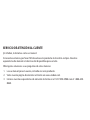 2
2
-
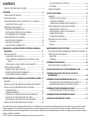 3
3
-
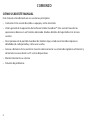 4
4
-
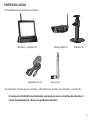 5
5
-
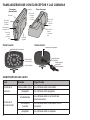 6
6
-
 7
7
-
 8
8
-
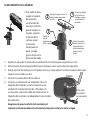 9
9
-
 10
10
-
 11
11
-
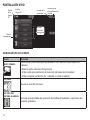 12
12
-
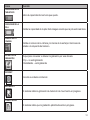 13
13
-
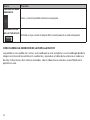 14
14
-
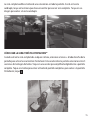 15
15
-
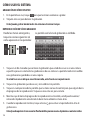 16
16
-
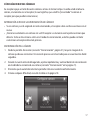 17
17
-
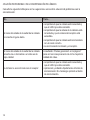 18
18
-
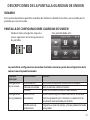 19
19
-
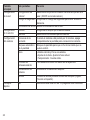 20
20
-
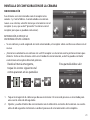 21
21
-
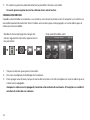 22
22
-
 23
23
-
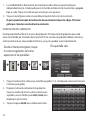 24
24
-
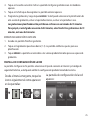 25
25
-
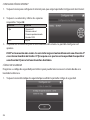 26
26
-
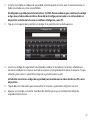 27
27
-
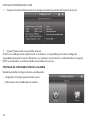 28
28
-
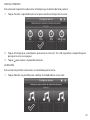 29
29
-
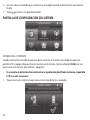 30
30
-
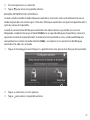 31
31
-
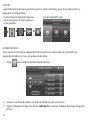 32
32
-
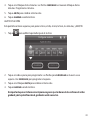 33
33
-
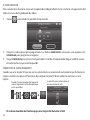 34
34
-
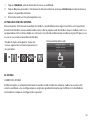 35
35
-
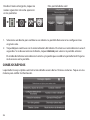 36
36
-
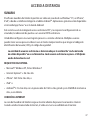 37
37
-
 38
38
-
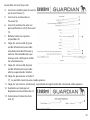 39
39
-
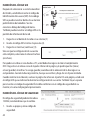 40
40
-
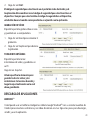 41
41
-
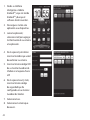 42
42
-
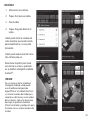 43
43
-
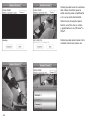 44
44
-
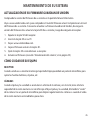 45
45
-
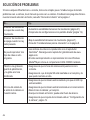 46
46
-
 47
47
-
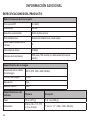 48
48
-
 49
49
-
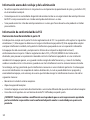 50
50
-
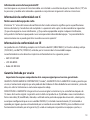 51
51
-
 52
52
Uniden G766 El manual del propietario
- Categoría
- Dashcam
- Tipo
- El manual del propietario
Documentos relacionados
-
Uniden G755 El manual del propietario
-
Uniden G403 El manual del propietario
-
Uniden G955 El manual del propietario
-
Uniden UDR780HD El manual del propietario
-
Uniden GC43 El manual del propietario
-
Uniden UDR744 El manual del propietario
-
Uniden UDR444A El manual del propietario
-
Uniden UDR744HD El manual del propietario
-
Uniden UDS655 El manual del propietario
-
Uniden GC45_GC45W El manual del propietario